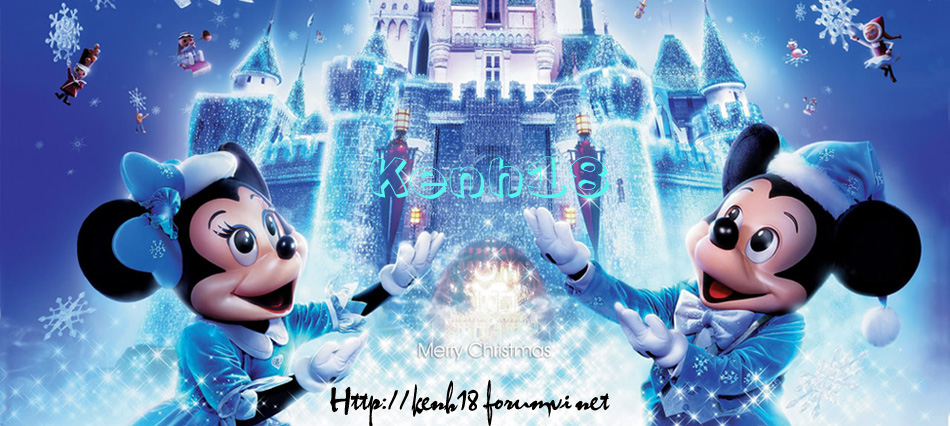Google cung cấp rất nhiều dịch vụ cho khách hàng, trong đó có dịch vụ google apps. Khi đã có được tài khoản trên google apps, bạn sẽ có trong tay rất nhiều thứ như: google calendars, google talk, google Site, google docs, google start page, google mail. Trong đó, google mail là một dịch vụ có lợi nhất và có thể triển khai ở dễ dàng cho các doanh nghiệp và người dùng cá nhân. Trong bài viết này sẽ đề cập đến việc thiết lập một tài khoản trong google apps và cách triển khai một hệ thống mail server.
Để thực hiện được các chức năng của Google apps thì bắt buộc bạn phải có một tên miền riêng. Trong phạm vi bài viết này, tôi đăng kí và sử dụng tên miền
[You must be registered and logged in to see this link.] được đăng kí tại
[You must be registered and logged in to see this link.]Bạn cũng có thể đang kí cho riêng mình một tên miền tại
[You must be registered and logged in to see this link.] . Theo đánh giá của tôi, co.cc không những ngắn gọn dễ nhớ mà nó còn có hệ thống quản lý DNS và các Zone Record và cho phép bạn tùy chỉnh.
Dịch vụ Google apps có thể đăng ký theo 2 dạng có phí và không phí. Bài viết này sẽ triển khai theo hướng Standart Edition (phiên bản miễn phí).
CẤU HÌNH VÀ CÀI ĐẶT MAIL ONLINE - OFLINE 1.
Mail Online:
• Ưu điểm:
Có thể nhận và gửi e-mail qua Web và Mail Client
Sử dụng địa chỉ e-mail dưới domain của công ty mình thể hiện tính chuyên nghiệp.
Không cần người quản trị.
Chi phí thấp.
• Nhược điểm:
Chỉ có thể duyệt mail nơi có internet.
Khi các nhân viên muốn gửi nhận mail cho nhau thì mail phải đi ra ngoài internet rồi lại được tải về. Đối với những mail có dung lượng lớn thì vài chục MB đến vài trăm MB thì như vậy sẽ tốn băng thông rất lớn.
2.
Mail Offline:
• Ưu điểm:
Khi gửi mail trong nội bộ có thể đính kém những file lớn.
• Nhược điểm:
Do mail phải forward vào một POP account nào đó nên cần phải có sự ổn định của Mail Server trên Internet để lưu giữ mail. Account POP nên có dung lượng đủ để chứa hết mail tại thời điểm chưa lấy về. (Nhất là khi đường truyền tại cty bị down cả ngày - nếu chưa lấy sẽ tràn hộp thư).
Cần có IP tĩnh.
Cần cấu hình domain
Phải tốn tiền mua server.
Phải có người quản trị.
Như vậy tùy nhu cầu mỗi người mà sẽ lưa chọn cho mình hệ thống mail phù hợp nhất
PHƯƠNG THỨC HOẠT ĐỘNG:
Mail Online:
Người quản trị domain sau khi đăng ký domain với google app, sẽ tạo cho mỗi user một tài khoản trên google app. Sau khi tạo thì người sử dụng có toàn quyền trên tài khoản của mình và mail khi gửi tới sẽ được gửi thẳng tới tài khoản mail của người sử dụng.
Mail Offline:
Ngược lại với mail online, sau khi đăng ký domain với google app, chúng ta sẽ tạo một tài khoản lưu trữ mail hay còn gọi là tài khoản catching-all (cũng có thể lấy chỉnh tài khoản quản trị để làm tài khoản catching).Sau đó chúng ta sẽ dựng một mail server trong nội bộ, dùng mail server này kết nối tới tài khoảng catching-all để lấy mail về và phân phát đến các user trong nội bộ.
Bắt đầu đăng kí sủ dụng giải pháp Google apps, bạn đăng nhập vào đường link sau :
[You must be registered and logged in to see this link.]Tùy theo ứng dụng của cơ qua doanh nghiệp mà bạn lựa chọn các giải pháp, ở đây tôi chọn gói Doanh nghiệp và nhân viên
[You must be registered and logged in to see this link.] Lựa chọn gói giải pháp Stantard Edition để cài đăt vì gói này hoàn toàn miễn phí, phù hợp với doanh nghiệp nhỏ và số lượng Email User cũng vừa đủ. Tiếp tục bấm chọn vào Đăng ký
[You must be registered and logged in to see this link.] Sau khi đã chọn gói giải pháp, bạn cần cung cấp tên miền cho Google apps. Ở đây tôi là quản trị của tên miền này và tôi có đủ mọi quyền để thây đổi thiết lập trong tên miền.
[You must be registered and logged in to see this link.] Sau khi đã cung cấp tên miền, bạn cần khai báo đây đủ các thông tin của cá nhân hoặc doanh nghiệp. Ở đây, tôi cung cấp thông tin cá nhân của tôi
[You must be registered and logged in to see this link.] Sau đó cài đặt tài khoản quản trị đầu tiên, tôi đặt là admin, bạn cũng có thể đặt khác đi. Tài khoản này cũng chính là tài khoản mail của quản trị viên và tài khoản chính để quản lý mail
[You must be registered and logged in to see this link.] Tiếp theo, bạn cần đọc kĩ các điều khoản sử dụng của Google apps và bấm vào chấp nhận.
[You must be registered and logged in to see this link.] Đến đây, bạn đã hoàn thành việc đăng kí Google apps và bây giờ bạn phải cấu hình cho Mail server hoạt động và chờ trong 24h để mail server kích hoạt
[You must be registered and logged in to see this link.] Bạn cần thay đổi các MX Record trong tên miền cho phù hợp
[You must be registered and logged in to see this link.] Đăng nhập vào quản lý của tên miền và thay đổi các MX Record cho phù hợp với yêu cầu của Google apps
[You must be registered and logged in to see this link.] Để cho dễ nhớ, bạn có thể thay đổi lại URL của Mail server. Ở đây tôi đổi lại là
[You must be registered and logged in to see this link.] và bấm vào tiếp tục
Khi đó bạn cần thay đổi lại các CNAME trong thiết lập của tên miền theo hướng dẫn của Google apps.
[You must be registered and logged in to see this link.] Đến đây, bạn đã có thể sử dụng Email server được rồi. Bạn có thể tạo thêm Email account nhưng số lượng chỉ 50 account thôi vì bạn đã chọn gói giải pháp Standard
Người dùng có thể gửi/nhận mail bằng 2 cách sau:
- Sử dụng Webmail bằng đường link :
[You must be registered and logged in to see this link.]- Sủ dụng các chương trình duyệt mail ( MS Outlook, Thunderbird..)